Hur man låser WhatsApp med Face ID eller Fingerprint på iPhone och Android
Miscellanea / / April 06, 2023
WhatsApp är fortfarande den föredragna appen för snabbmeddelanden för många att hålla kontakten med vänner och familj. Du kan ibland dela eller ta emot konfidentiella meddelanden, inklusive OTP: er, privata medier, kvitton, etc. Du skulle vilja hålla nyfikna ögon borta från sådana samtal. Du kan enkelt låsa WhatsApp med biometriskt skydd på iPhone och Android.
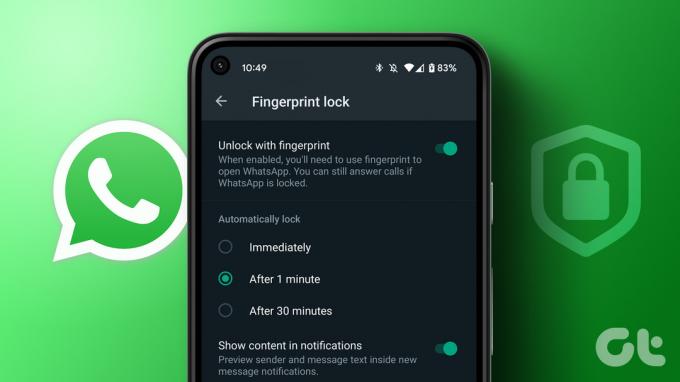
Du behöver inte längre förlita dig på tredjepartsappar på Android och iPhone för att låsa WhatsApp. Det Facebook-ägda företaget erbjuder samma sak från din telefons inställningar. Så här använder du det för att hindra andra från att titta på dina privata konversationer på WhatsApp.
Lås WhatsApp på Android
De flesta Android-telefoner har idag en fingeravtrycksläsare som en biometrisk skyddsåtgärd. Innan du använder stegen nedan för att låsa WhatsApp, ställ in ditt fingeravtryck från enhetsinställningarna.
Steg 1: Öppna Inställningar på din Android-telefon.
Steg 2: Bläddra till "Säkerhet och integritet".

Steg 3: Expandera enhetslåset och välj Lås upp med fingeravtryck.

Steg 4: Tryck på "Lägg till fingeravtryck" och följ instruktionerna på skärmen för att ställa in ditt tumavtryck.

När du har slutfört konfigurationen av enhetslåset i Inställningar, följ stegen nedan för att låsa WhatsApp med den.
Steg 1: Starta WhatsApp på din Android-telefon.
Steg 2: Tryck på menyn med tre vertikala prickar i det övre högra hörnet och öppna Inställningar.


Steg 3: Välj Sekretess.

Steg 4: Bläddra till Fingeravtryckslås.

Steg 5: Aktivera växeln "Lås upp med fingeravtryck". Du kan välja att automatiskt låsa WhatsApp direkt efter 1 minut eller 30 minuter. Tryck på alternativknappen bredvid lämpligt alternativ.

Steg 6: Stäng av reglaget bredvid alternativet "Visa innehåll i aviseringar". WhatsApp kommer inte att förhandsgranska avsändare och meddelandetext i nya meddelandeaviseringar.
För att kontrollera nya aviseringar måste du öppna WhatsApp, bekräfta din identitet med ditt fingeravtryck och titta över nya meddelanden. För att inaktivera fingeravtrycksskyddet, gå till samma meny i WhatsApp och stäng av alternativet.
Dölj WhatsApp-innehåll på låsskärmen
Du kan också dölja innehåll i WhatsApp-meddelanden från din Android-telefons låsskärm.
Steg 1: Öppna appen Inställningar på din Android.
Steg 2: Bläddra till Aviseringar.

Steg 3: Välj "Meddelanden på låsskärmen" under Sekretess.

Steg 4: Tryck på alternativknappen bredvid "Visa inga aviseringar".

Alternativet kommer att dölja alla aviseringar, inklusive WhatsApp-varningar, från telefonens låsskärm.
Lås WhatsApp på iOS
Som fingeravtryck på Android låter WhatsApp dig låsa iOS-appen med Face ID. Låt oss ställa in Face ID i iPhone-inställningar och göra nödvändiga ändringar från WhatsApp.
Steg 1: Öppna appen Inställningar på iPhone.
Steg 2: Rulla ned och tryck på Face ID & Lösenord. Ange en sexsiffrig PIN-kod.

Steg 3: Ställ in Face ID på din iPhone från följande skärm.
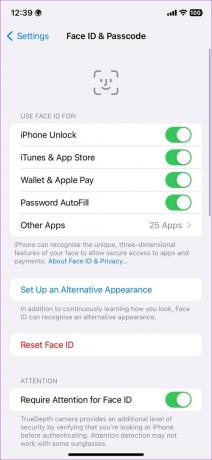
Öppna sedan WhatsApp på din iPhone för att låsa appen med Face ID. Här är vad du behöver göra.
Steg 1: Starta WhatsApp på din iPhone.
Steg 2: Välj kugghjulet Inställningar i det nedre högra hörnet.

Steg 3: Öppna Sekretess-menyn.

Steg 4: Välj Skärmlås.

Steg 5: Aktivera växeln Kräv ansikts-ID.

Du kan låsa WhatsApp direkt efter 1 minut, 15 minuter eller 1 timme. Till skillnad från WhatsApp för Android får du inte möjlighet att dölja avsändarens och meddelandeinnehållet i meddelandecentret på iPhone.
Även om du låser WhatsApp på iPhone kan alla som kommer åt din olåsta iPhone se dina inkommande aviseringar. Om Face ID-skydd fungerar inte i WhatsApp, läs vår guide för att åtgärda problemet.
Vanliga frågor
Kan jag låsa WhatsApp Desktop-appar på Windows eller Mac?
Till skillnad från WhatsApp-mobilappar finns det inget inbyggt sätt att låsa WhatsApp-skrivbordsappar med Windows Hello eller ett MacBook-fingeravtryck. Du måste använda appar från tredje part för att skydda sådana appar.
Vi rekommenderar också att du kontrollerar dina anslutna stationära enheter från WhatsApp. Du kan läsa vår guide för att logga ut länkade enheter från ditt WhatsApp-konto.
Kan jag svara på meddelanden från meddelandecentret när WhatsApp är låst?
Möjligheten att skicka svar från meddelandecentret är ganska bekvämt. Även om du har låst WhatsApp med biometri kan du enkelt skicka svar från meddelandecentret.
Kan jag svara på WhatsApp-samtal när det är låst?
Du kan bekvämt kontrollera och svara på inkommande samtal när WhatsApp är låst.
Skydda din WhatsApp-chatthistorik
Det är bra att se WhatsApp erbjuder säkerhetstillägg på Android och iOS. Vi ser fram emot detsamma på WhatsApp-skrivbordsappar i framtida uppdateringar. Observera att WhatsApp, till skillnad från telefonens låsskärm, inte kommer att be om ett enhetslösenord när den inte kan upptäcka ditt ansikte eller fingeravtryck.
Senast uppdaterad den 9 mars 2023
Ovanstående artikel kan innehålla affiliate-länkar som hjälper till att stödja Guiding Tech. Det påverkar dock inte vår redaktionella integritet. Innehållet förblir opartiskt och autentiskt.
VISSTE DU
WhatsApps grundare, Jan Koum och Brian Acton, avvisades båda av Facebook och Twitter i intervjuer.
Skriven av
Parth Shah
Parth arbetade tidigare på EOTO.tech med tekniska nyheter. Han frilansar för närvarande på Guiding Tech och skriver om appjämförelse, handledning, programvarutips och tricks och dyker djupt in i iOS, Android, macOS och Windows-plattformar.



